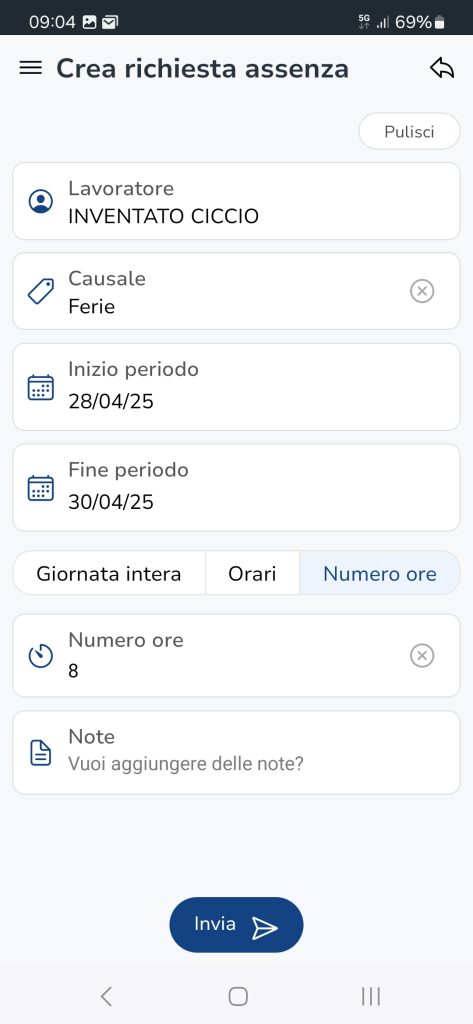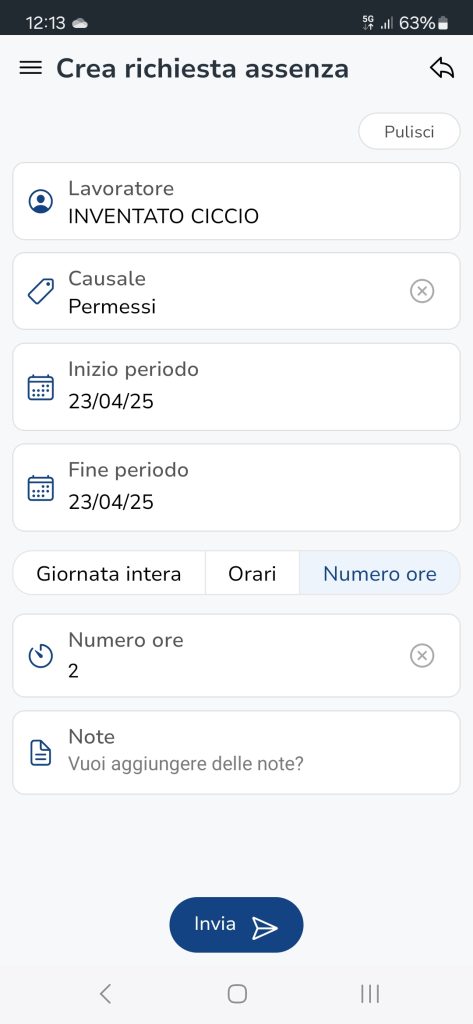Per poter ottenere giorni di ferie e permessi bisogna inoltrare la richiesta attraverso l’ app Geobadge disponibile per smartphone Android, IOS, HarmonyOS e scaricabile dai rispettivi store. Scaricata e installata sul proprio cellulare (vi invitiamo a dare il permesso all’app di ricevere le notifiche) potete seguire questa guida che spiega passo dopo passo come effuttuare la richiesta.
STEP 1 Login
Effettuare l’accesso all’app inserendo come nome utente il proprio codice fiscale e nel campo password la password scelta in fase di registrazione tramite il link ricevuto per l’attivazione del servizio. Una volta effettuato il primo accesso all’app, le credenziali di accesso sono memorizzate per gli accessi successivi pertanto non sarà più necessario effettuare il login.
STEP 2 Visualizzazione delle richieste
Avviata l’app premere i tre trattini in alto a sinitra per mostrare il menu
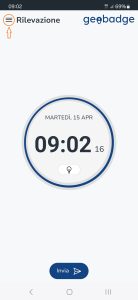
Dal menu cliccare su Assenze. In questa sezione sono mostrate tutte le richieste di assenza (ferie e permessi) effettuate nell’anno e nel mese selezionato. Attenzione! è importante fare distinzione dalla data delle richiesta di ferie dal periodo di ferie richiesto (posso inoltrare una richiesta a maggio per giorni di ferie a luglio).
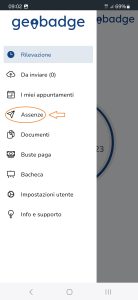
STEP 3 Creazione della richiesta
Dalla schermata Assenze cliccare su Nuova + in alto a destra
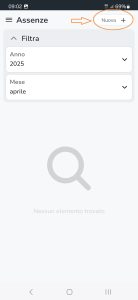
Viene mostrata la schermata di creazione dell’assenza che va compilata nei seguenti campi:
- Lavoratore contentente il cognome e nome del dipendente per cui si fa la richiesta (per default è già impostato dall’app)
- Indicare la causale per cui si richiede l’assenza selezionando tra ferie, permessi o legge 104
- Selezionare il periodo di assenza. Nel caso di permessi o singolo giorno di ferie la data di inizio periodo è la stessa di quella di fine
- Selezionare sempre Numero ore e mai Giornata intera o Orari anche se si richiedono giorni interi di ferie singoli o consecutivi e indicare nel campo numero ore in caso di permessi il numero delle ore richieste, in caso di ferie il numero delle ore giornaliere lavorate secondo contratto (40 ore settimanali 8 ore, 30 ore settimanali 6 ore, 20 ore settimanali 4 ore e così via)
- Il campo Note è facoltativo pertanto va lasciato vuoto o compilato per indicare eventuali informazioni nella richiesta.
Esempio di creazione richiesta ferie: nella figura accanto è stata creata una richiesta ferie di 3 giorni per un dipendente con contratto di 40 ore settimanali quindi 8 ore lavorative al giorno:
Esempio di richiesta permessi: nella figura accanto è stata creata una richiesta di 2 ore di permesso per il giorno 23 aprile 2025:
STEP 4 Invio della richiesta e gestione delle approvazioni
Una volta compilata la richiesta confermare con il tasto invio. La richiesta è presente nella schermata principale delle assenze in attesa di essere approvata dal responsabile come in figura.
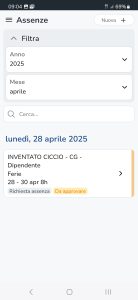
Se non ancora approvata la richiesta può essere eliminata cliccando su di essa e poi sulla voce annulla richiesta. Quando una richiesta viene approvata dal responsabile si riceve una notifica sul proprio smartphone dall’app Geobadge (se attive le notifiche) e nella schermate assenze saranno mostrati i giorni o le ore di assenza richiesti e autorizzati come in figura:
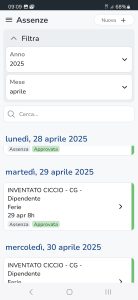
Le richieste non autorizzate vengono sempre mostrate nella schermate assenze con esito negativo.